Le panneau déroulant Material shaders fournit des commandes pour les principaux types d'ombrages de composant que vous êtes susceptible d'affecter.
Interface
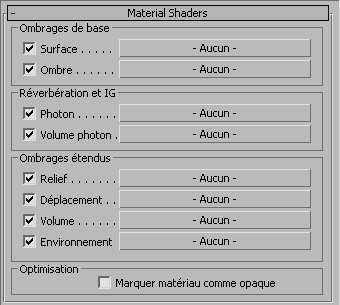
A chaque composant d'ombrage est associée une bascule (à droite de son nom). Lorsque celle-ci est activée, l'ombrage est utilisé dans le rendu. Lorsqu'elle est désactivée, l'ombrage n'est pas utilisé, même s'il a été affecté. Lorsque vous cliquez sur le bouton à droite du nom du composant, l'explorateur de matériaux/maps s'affiche et vous permet d'affecter un ombrage particulier au composant.
Zone Ombrages de base
- Surface
- Ombre la surface des objets qui utilisent ce matériau.
Au composant Surface peuvent être affectés non seulement les matériaux 3ds Max habituels, mais également les matériaux ou ombrages mental ray suivants :
Remarque : A partir de 3ds Max 2008, l'ombrage Occlusion ambiante/réflective a été mis à jour pour prendre en charge certaines capacités d'ancrage de texture (reportez-vous à cette remarque). Si vous chargez un fichier contenant un matériau qui utilise l'ancienne version de l'ombrage, cette même version est toujours utilisée dans la scène et l'ombrage est renommé "Occlusion ambiante/réflective (base) (ancien)". L'ancienne version de l'ombrage continue à être utilisée dans la scène jusqu'à ce que vous la réappliquiez dans l'Editeur de matériaux.Remarque : Contrairement à un matériau 3ds Max standard, si vous affectez au composant Surface un bitmap avec le recouvrement désactivé, la couleur d'origine de la surface ne sera pas visible. Dans les rendus, vous ne voyez que la map non recouverte et aucune autre partie de l'objet. - Ombre
- Affecte un ombrage Ombre.
Les ombrages suivants peuvent être affectés au composant ombre :
Zone Réverbération et IG
- Photon
- Affecte un ombrage photon. Les ombrages photon modifient l'aspect des réverbérations et de l'illumination globale. Ils modifient l'énergie lumineuse (flux lumineux) plutôt que la couleur (radiance).
Les ombrages suivants peuvent être affectés au composant photon :
- Volume photon
- Affecte un ombrage Volume photon. A l'instar d'un ombrage photon, un ombrage Photon volume modifie les réverbérations et l'illumination globale, mais affecte les photons qui traversent un objet, plutôt que ceux qui heurtent sa surface.
Les ombrages suivants peuvent être affectés au composant Photon volume :
Zone Ombrages étendus
- Bump
- Affecte un ombrage Relief. L'ombrage Relief pour les matériaux mental ray est similaire à l'utilisation de la map Relief pour les matériaux standard.
Les ombrages suivants peuvent être affectés au composant Bump :
Ombrage Océan Liste des ombrages - Déplacement
- Affecte un ombrage déplacement.
Le composant de déplacement peut être attribué aux ombrages suivants:
Ombrage Déplacement 3D Matériau à ombrer Océan - Volume
- Affecte un ombrage volume.
Les ombrages suivants peuvent être affectés au composant Volume :
- Environnement
- Affecte un ombrage Environment. Tel qu'un environnement que vous attribuez à l'aide de la boîte de dialogue Configuration rendu, l'ombrage d'environnement change l'arrière-plan de la scène.
Les ombrages suivants peuvent être affectés au composant Environment :
Ombrage Matériau à ombrer Liste des ombrages
Zone Optimisation
- Marquer matériau comme opaque
- Lorsque cette option est activée, elle indique que le matériau est entièrement opaque. Dans ce cas, le rendu mental ray n'a pas besoin de traiter la transparence pour ce matériau ni d'utiliser l'ombrage ombre (si ce dernier a été affecté). Cela peut contribuer à améliorer le temps de rendu. Cette option est désactivée par défaut.